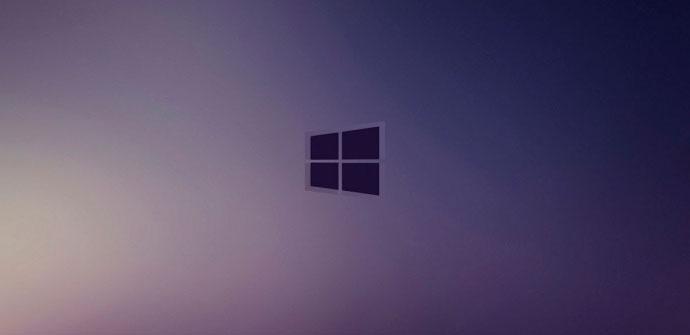Formatear un ordenador es una configuración mediante la cual se borran todos los datos guardados en un disco duro o una partición concreta, dejándola vacía, para, a continuación, instalar nuestro sistema operativo. Esto implica que, desde siempre, al formatear un ordenador perdíamos nuestros datos a no ser que hiciéramos una copia de seguridad en otra unidad que no borráramos. Con la llegada de Windows 10 las cosas han cambiado y, aunque aún es posible hacer formateos clásicos, este nuevo sistema operativo cuenta con una función, llamada «Restablecer», que nos permite borrar el sistema operativo y dejarlo como nuevo, tal cual, sin perder nuestros datos o archivos personales.
La función de Restablecer Windows 10 lleva presente en este sistema operativo desde su lanzamiento en 2015. Esta opción es útil cuando, por ejemplo, nuestro sistema operativo está dando problemas, no arranca correctamente, se bloquea, reinicia o tiene cualquier otro problema que le hace no funcionar como es debido. Esta opción funciona a grandes rasgos como un formateo sencillo, eliminando Windows del ordenador e instalándolo de nuevo, desde cero, para solucionar todos los problemas que pudiera haber en el sistema. La principal diferencia con el formateo clásico es que, además de ser un proceso mucho más desatendido, nos ofrece la posibilidad de mantener intactos todos nuestros archivos y datos, no perdiendo nada durante el proceso.
Esta función nos puede ayudar a solucionar distintos problemas como, por ejemplo, problemas con las actualizaciones de Windows (tanto las mensuales como con las grandes actualizaciones para pasar de una versión a otra), así como ayudarnos a solucionar errores de rendimiento, bloqueos y pantallazos azules que puedan estar causados por un mal funcionamiento del equipo. A continuación, os explicamos cómo usar la función de «Restablecer Windows 10».
Cómo funciona la opción de Restablecer Windows 10 y mantener todos nuestros archivos y datos
Para utilizar esta función, lo que debemos hacer es abrir el menú de Configuración de Windows 10 y desplazarnos hasta el apartado «Actualización y seguridad > Recuperación«. En este apartado vamos a ver una opción llamada «Restablecer este PC» que será la que nos permita restaurar nuestro PC a sus valores originales manteniendo todos nuestros datos.
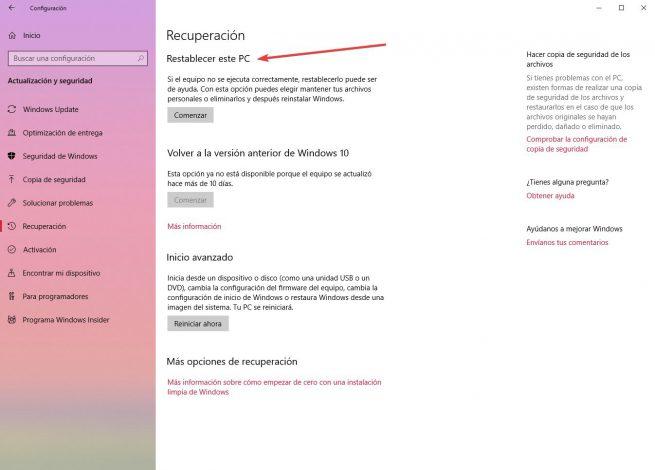
Pulsamos sobre el botón «Comenzar» y veremos que nos aparece un nuevo asistente. Lo primero que nos preguntará es si queremos eliminar todos los datos del ordenador (es decir, dejarlo tal cual) o queremos mantener nuestros archivos. En nuestro caso la opción «Mantener mis archivos» es la que nos importa para no perder nuestros datos. Pulsamos sobre ella, esperamos unos segundos a que se analice nuestro sistema y, a continuación, veremos una lista con todas las aplicaciones que tenemos instaladas y que se eliminarán.
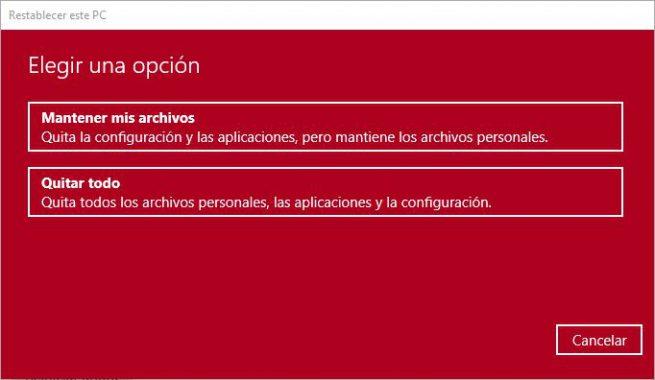
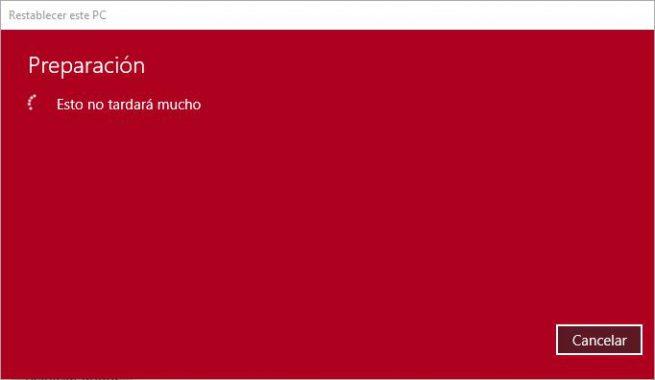

Windows 10 nos avisa de que algunas de las aplicaciones podremos descargarlas de nuevo de la Microsoft Store, pero otras tendremos que descargarlas e instalarlas manualmente. Se guardará una lista con todas estas aplicaciones en el escritorio para tenerla a mano. Continuamos con el asistente y lo siguiente que veremos será un resumen con todo lo que se hará durante este proceso. Como podemos ver, se eliminarán todas las aplicaciones, se restablecerán las configuraciones de Windows a sus valores por defecto y se mantendrán todos nuestros archivos temporales intactos.
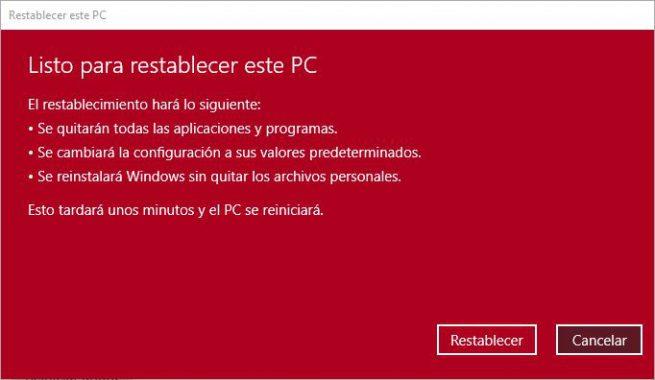
Pulsamos sobre «Restablecer» y comenzará el proceso. Ahora solo debemos esperar unos minutos a que el sistema termina de hacer sus cambios. El proceso es automático y el ordenador se reiniciará varias veces. Cuando termine ya solo nos quedará completar el asistente de configuración básico de Windows 10 para poder utilizar nuestro sistema. Cuando volvamos al escritorio podremos ver que tenemos una instalación limpia de Windows 10 pero manteniendo nuestros archivos y demás datos personales.
¿Sueles realizar un formateo clásico con Windows 10 o prefieres esta opción de restablecer?